excel圖表如何新增輔助線
- 醉折花枝作酒筹原創
- 2021-05-08 16:33:2730767瀏覽
新增方法:首先為資料新增參考列,產生一個新的圖表;然後滑鼠右鍵參考列的資料系列,在彈出的右鍵選單中選擇“設定資料系列格式”,選擇“次座標軸”;接著點擊頁面頂部的“設計”-“更改圖標類型”;最後設置“次坐標軸”為“折線圖”,點擊“確定”即可。

本教學操作環境:windows7系統、Microsoft Office Excel2010版、Dell G3電腦。
開啟Excel後,新建一個資料表,然後點選【插入】面板上的圖表圖標,產生一個長條圖。
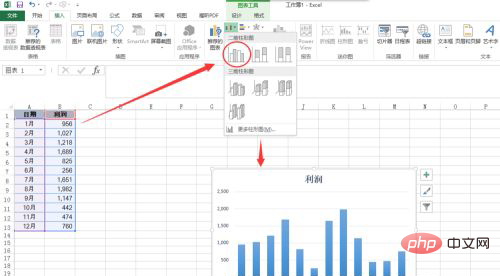
上面建立的是一個一年中12個月份的利潤表,其中有5個月份的利潤超出了平均水平,但是我們從圖表中很難看出是哪幾個月份,所以我們要為圖表增加一個橫向的參考線。
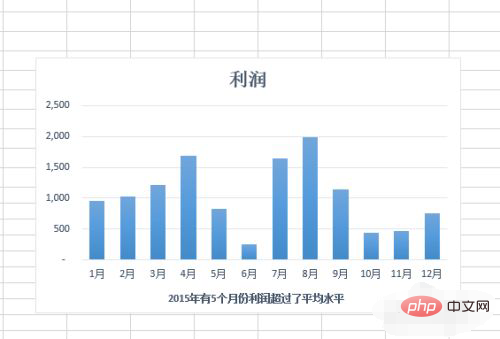
使用折線圖的方法建立。首先需要為資料表格新增一列參考列,這裡我們在C列建立,然後輸入1100的利潤標準。
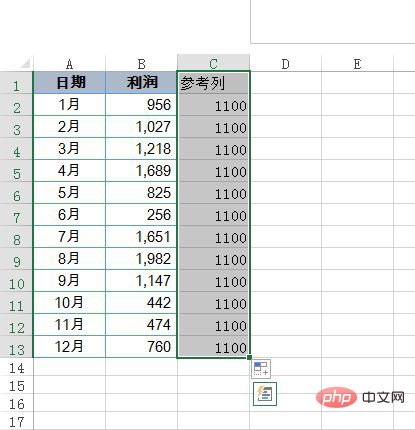
選擇C2:C13資料內容,按快速鍵Ctrl C複製,然後選取圖表後,按Ctrl v貼上,此時可以看到又產生新的圖表列。
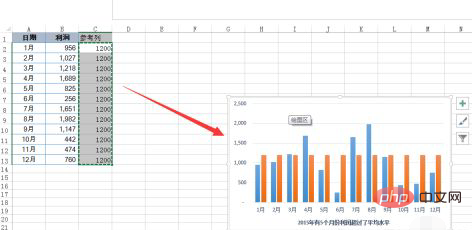
滑鼠點選選擇剛插入的資料系列,右鍵選擇【設定資料系列格式】指令,然後在右側面板點選選擇【次座標軸】,點選上方選單中的【設計】,選擇【更改圖表類型】,然後設定組合中次座標軸為折線圖,點選確定。
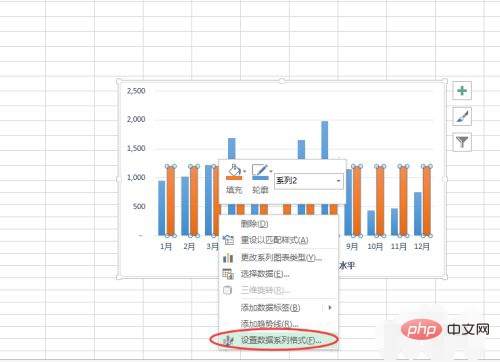
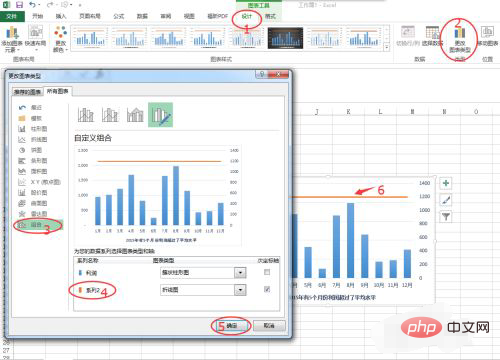
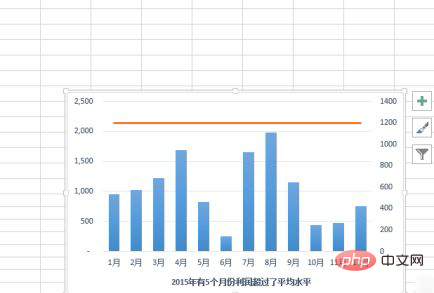
為了讓次座標軸和主座標軸值對應相同,點選選擇次座標軸,然後設定最大值為2500。到這裡,精確的圖表參考線就製作完成了。
相關學習推薦:excel教學
以上是excel圖表如何新增輔助線的詳細內容。更多資訊請關注PHP中文網其他相關文章!
陳述:
本文內容由網友自願投稿,版權歸原作者所有。本站不承擔相應的法律責任。如發現涉嫌抄襲或侵權的內容,請聯絡admin@php.cn
上一篇:儲存格之間的線不見了怎麼辦下一篇:儲存格之間的線不見了怎麼辦

